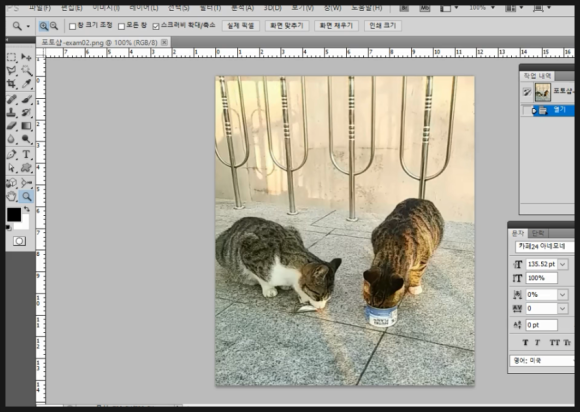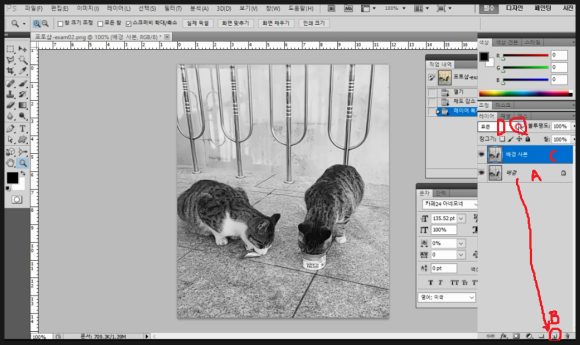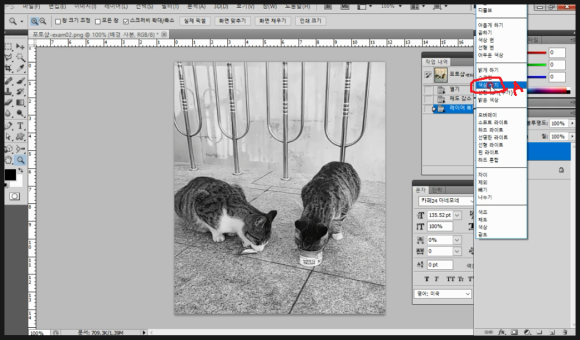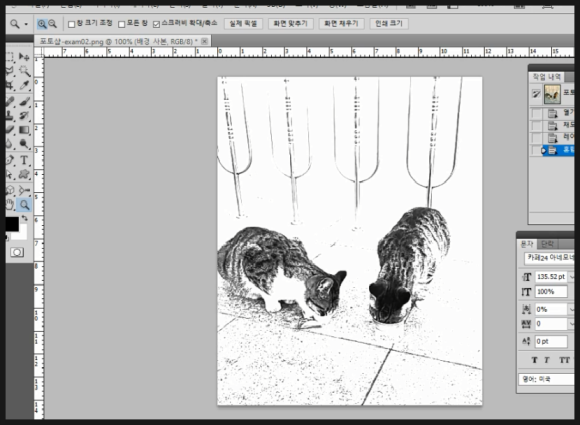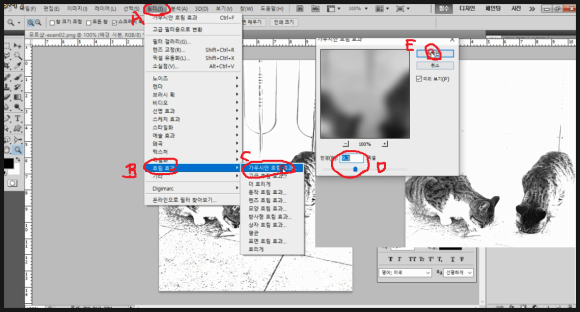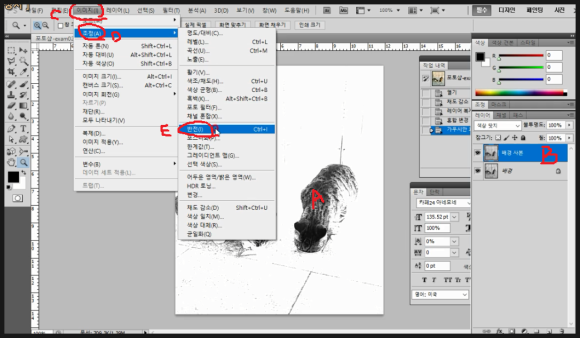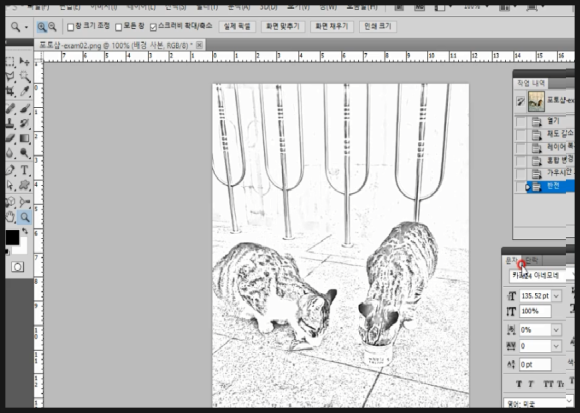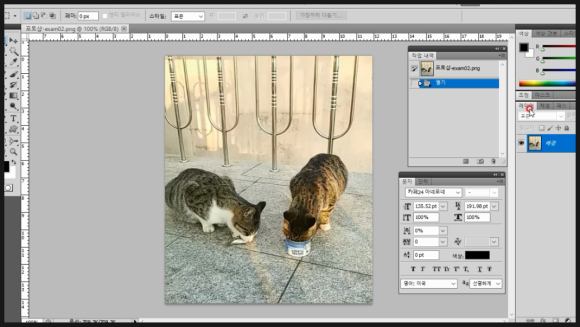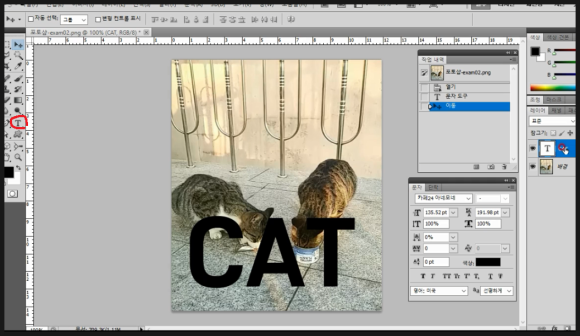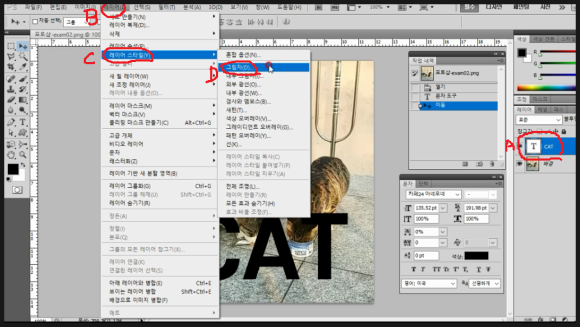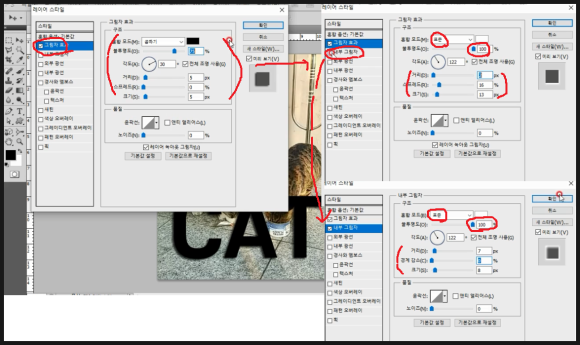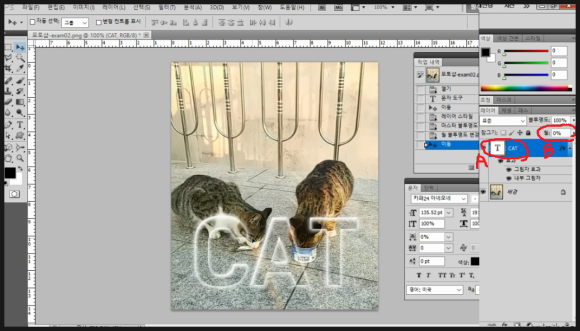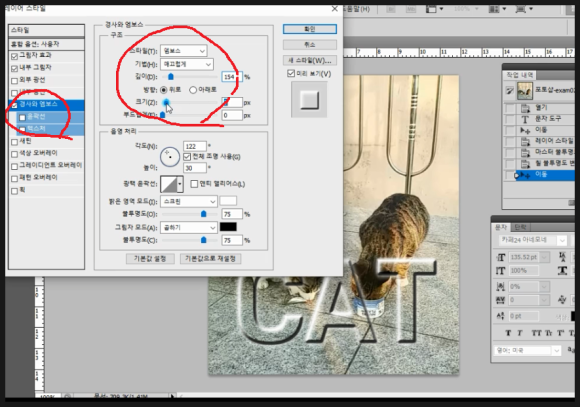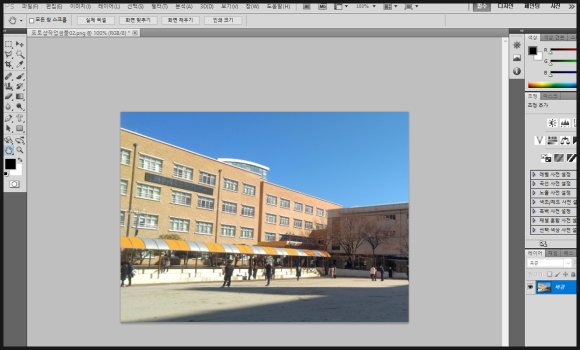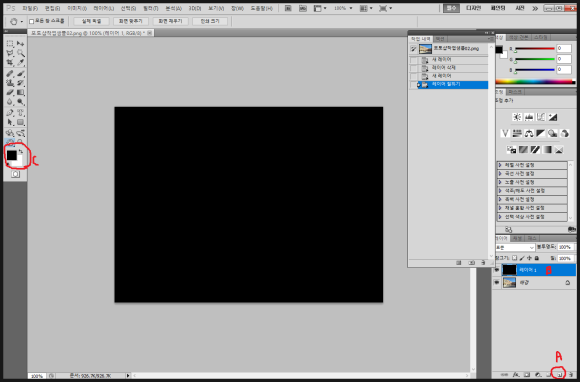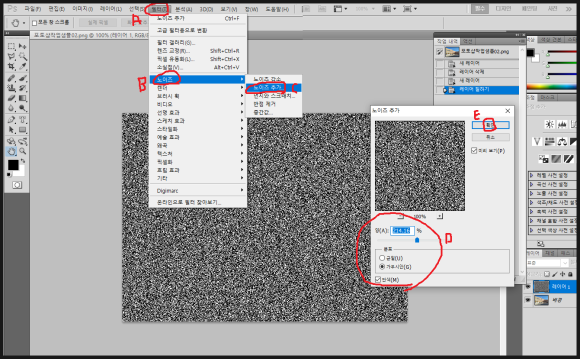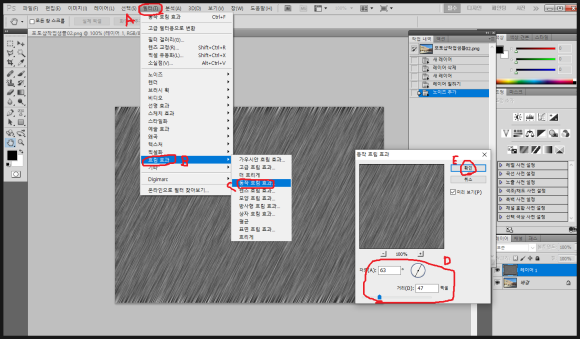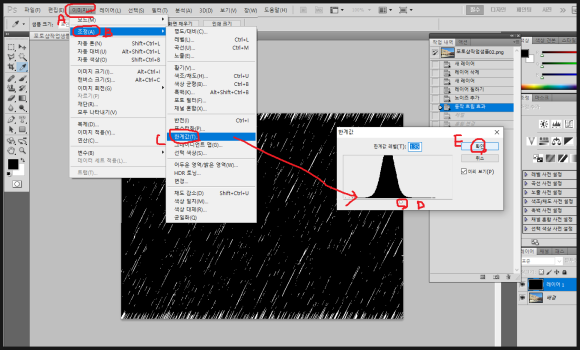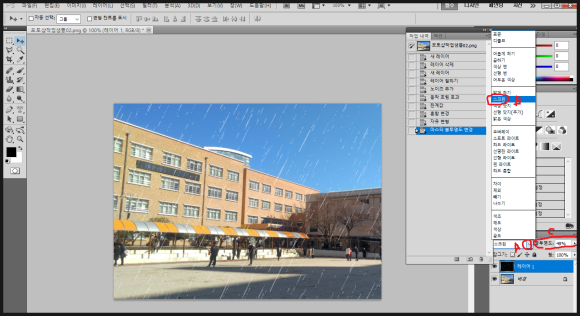|
| 구독신청~ 알림설정~ 좋아요. 감사합니다. |
오늘은 엑셀의 데이터베이스 함수인
DSUM,DAVERAGE,DMAX,DMIN,
DCOUNT,DCOUNTA함수에 대해
알아봅니다.
엑셀의 데이터베이스(Database)함수는
다양한 조건에 맞는 합계를 구하거나
평균,갯수 등을 쉽게 구할 수 있는
함수입니다.
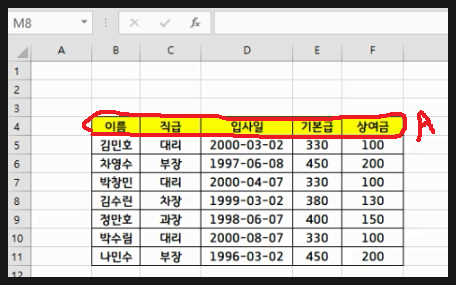
데이터베이스 함수를 사용하기 위해서는
위 그림처럼 가장 먼저 열의 제목(A)
(필드라고 부름)이 포함된 자료가 있어야
합니다.
이것을 데이터베이스(Database)라고
부르는데 값을 찾기 위한 범위라고
생각하면 됩니다.
데이터베이스함수는 알파벳 D로 시작합니다.
데이터베이스 함수의 기본식은
=DSUM(database,field,criteria)입니다. 즉
=DSUM(값을찾을셀범위,합계를구할필드,
조건을 설정할 범위) 입니다.
위 함수식은 DSUM함수 외에 DAVERAGE,
DCOUNT,DCOUNTA,DMAX,DMIN함수
모두 같은 함수식을 사용합니다.
먼저 조건에 맞는 합계를 구하는 DSUM함수에
대해 알아보겠습니다.
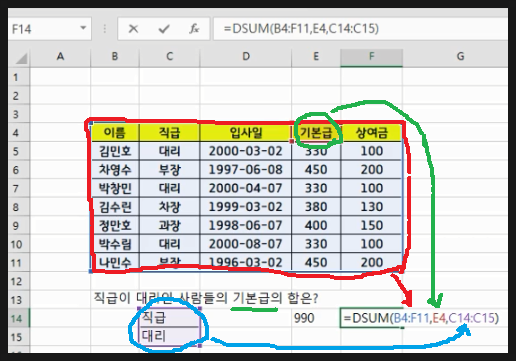
위DSUM함수는 데이터베이스(database)
에서 조건(criteria)에 맞는 항목(field)의
합계를 구해줍니다.
위 그림에서 보듯이 수식을 표현해
보면 알수 있습니다.
=DSUM(B4:F11,E4,C14:C15)입니다.
입력 후 엔터치면 결과는 990임을 알수
있습니다.여기서 B4부터F11까지가 값을
찾을 범위이고 E4가 구할필드명이고
C14부터C15가 조건범위에 해당됩니다.
다음은 DAVERAGE함수에 대해 알아
보겠습니다.
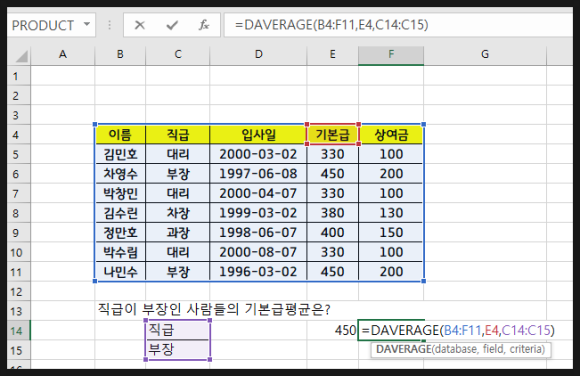
위 DAVERAGE함수는
데이터베이스(database) 에서 조건(criteria)
에 맞는 항목(field)의 평균을 구해줍니다.
위 그림에서 보듯이 수식을 표현해 보면
알수 있습니다.
=DAVERAGE(B4:F11,E4,C14:C15)입니다.
입력 후 엔터치면 결과는 450임을 알수
있습니다.여기서 B4부터F11까지가 값을
찾을 범위이고 E4가 구할필드명이고
C14부터C15가 조건범위에 해당됩니다.
다음은 DCOUNT함수에 대해 알아
보겠습니다.
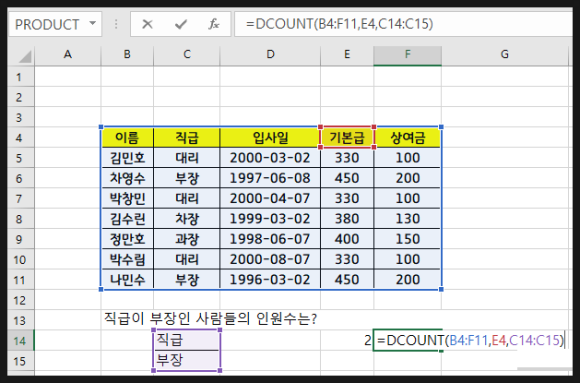
위 DCOUNT함수는 데이터베이스(database)
에서 조건(criteria)에 맞는 항목(field)의
갯수를 구해줍니다.
위 그림에서 보듯이 수식을 표현해 보면
알수 있습니다.
=DCOUNT(B4:F11,E4,C14:C15)입니다.
입력 후 엔터치면 결과는 2명임을 알수
있습니다.여기서 B4부터F11까지가 값을
찾을 범위이고 E4가 구할필드명이고
C14부터C15가 조건범위에 해당됩니다.
여기서 DCOUNT함수는 숫자가 들어간
부분의 갯수를 표현합니다.
다음은 DCOUNTA함수에 대해 알아
보겠습니다.
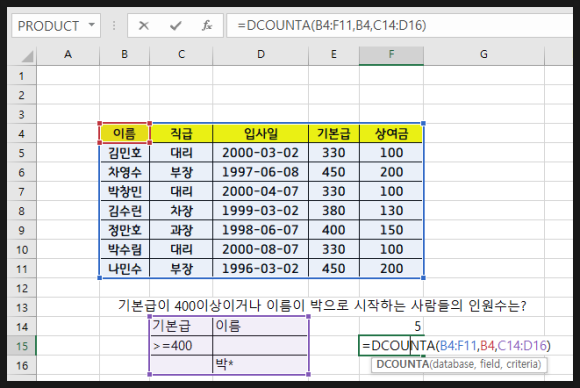
위 DCOUNTA함수는
데이터베이스(database)에서 조건(criteria)
에 맞는 항목(field)의 갯수를 구해줍니다.
위 그림에서 보듯이 수식을 표현해 보면
알수 있습니다.
=DCOUNTA(B4:F11,B4,C14:C16)입니다.
입력 후 엔터치면 결과는 5명 임을 알수
있습니다.여기서 B4부터F11까지가 값을
찾을 범위이고 B4가 구할필드명이고
C14부터C16가 조건범위에 해당됩니다.
여기서는 구할 필드부분이 숫자와 문자가
모두 포함이므로 DCOUNTA함수를
사용해야 합니다.
다음은 DMAX함수에 대해 알아보겟습니다.
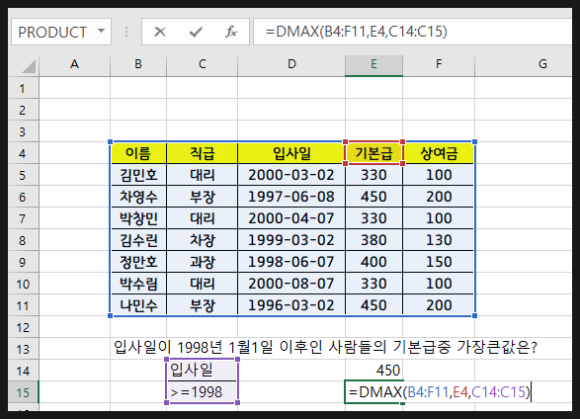
위 DMAX함수는 데이터베이스(database)
에서 조건(criteria)에 맞는 항목(field)의
최대값을 구해줍니다.
위 그림에서 보듯이 수식을 표현해 보면을
알수 있습니다.
=DMAX(B4:F11,E4,C14:C15)입니다.
입력 후 엔터치면 결과는 450 임을 알수
있습니다.
여기서 B4부터F11까지가 값을 찾을 범위이고
B4가 구할필드명이고 C14부터C16가
조건범위에 해당됩니다.
다음은 DMIN함수에 대해 알아보겟습니다.
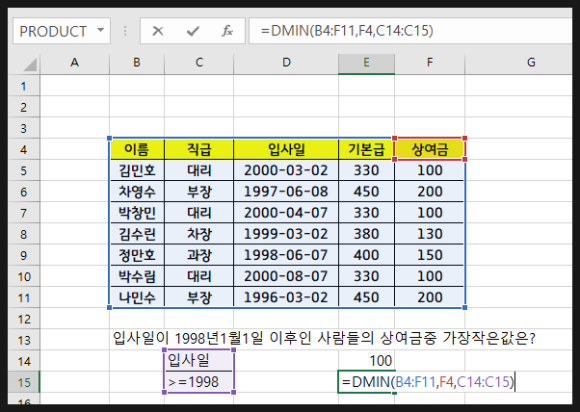
위 DMIN함수는 데이터베이스(database)
에서 조건(criteria)에 맞는 항목(field)의
최소값을 구해줍니다.
위 그림에서 보듯이 수식을 표현해 보면을
알수 있습니다.
=DMIN(B4:F11,F4,C14:C15)입니다.
입력 후 엔터치면 결과는 100 임을 알수
있습니다.
여기서 B4부터F11까지가 값을 찾을 범위이고
B4가 구할필드명이고 C14부터C16가
조건범위에 해당됩니다.
이렇게 이번 포스팅에서는 조건범위에
해당하는 합계와 평균,갯수,최대값,최소값을
구하는 함수에 대해 알아 보았습니다.
-감사합니다.-